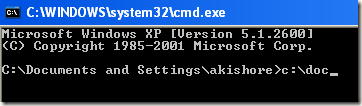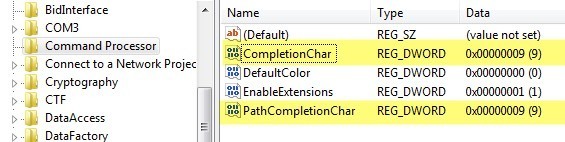Bạn có sử dụng dấu nhắc lệnh hàng ngày không? Nếu vậy, gần đây tôi đã tìm thấy một cách để bật tự động hoàn thành cho dấu nhắc lệnh thông qua một chỉnh sửa registry đơn giản. Khi nhập tên đường dẫn dài, chỉ cần nhập một vài chữ cái đầu tiên và sau đó nhấn TAB để tự động hoàn thành tên thư mục hoặc tên tệp.
Ví dụ: nếu tôi nhập C: \ Documents and Settings \, tôi chỉ cần nhập C: \ Docrồi nhấn phím TAB.
Như bạn thấy, chỉ có một thư mục bắt đầu bằng "doc", vì vậy nó tự động được hoàn thành với dấu ngoặc kép được thêm vào. Bây giờ nó khá gọn gàng. Nếu bạn muốn tiếp tục thêm, chỉ cần thêm \khác vào cuối và sau đó nhấn TAB. Lưu ý rằng bạn có thể thêm dấu gạch chéo sau dấu ngoặc kép và nó vẫn hoạt động tốt.
Bạn có thể tiếp tục thông qua các thư mục và tệp khác trong thư mục bằng cách nhấn phím TAB. Vì vậy, nếu bạn nhập vào C: \ và sau đó tiếp tục nhấn phím tab, bạn sẽ có thể chuyển qua tất cả các thư mục và tệp trong đường dẫn đó theo thứ tự bảng chữ cái, tức là C: \ Documents and Settings, C: \ Program Files \, vv
Lưu ý rằng điều này thực sự chỉ áp dụng cho Windows XP. Trong Windows 7 trở lên, tính năng tự động hoàn tất sẽ tự động hoạt động khi bạn nhấn phím TAB.
Bật Tự động điền cho Dấu nhắc Lệnh
Bước 1: Nhấp vào Bắt đầu, sau đó Chạyvà nhập regedittrong Windows XP. Trong Windows 7 trở lên, chỉ cần nhấp vào Bắt đầu rồi nhập regedit.
Bước 2: Điều hướng đến một của các khóa đăng ký sau:
Bộ xử lý lệnh HKEY_LOCAL_MACHINE \ SOFTWARE \ Microsoft \
Bộ xử lý lệnh HKEY_CURRENT_USER \ SOFTWARE \ Microsoft \
Vậy bạn chọn cái nào? Vâng, đây là cách nó hoạt động. Khóa Máy cục bộsẽ áp dụng cho tất cả người dùng trên máy tính nhưng sẽ bị ghi đè bởi phím Người dùng hiện tạinếu giá trị khác. Ví dụ, nếu tự động hoàn tất bị tắt ở khóa HKLM, nhưng được bật trên khóa HKCU, thì nó sẽ được kích hoạt. Bạn có thể biết nếu tự động hoàn thành bị tắt khi nhấn phím TAB chỉ cần chèn một không gian TAB.
Bạn có thể thay đổi các thiết lập ở cả hai vị trí nếu muốn, nhưng nó thực sự chỉ cần thiết trong khóa HKCU để tự động hoàn thành được bật.
Bước 3: Nhấp đúp vào khóa CompletionCharvà thay đổi giá trị thành 9ở định dạng thập phân . CompletionCharcho phép hoàn thành tên thư mục.
Bạn cũng có thể bật tính năng hoàn thành tên tệp bằng cách thay đổi giá trị của PathCompletionCharcũng 9. Lưu ý rằng giá trị 9 hoặc 0x9 trong hệ thập lục phân là sử dụng ký tự điều khiển TAB để tự động hoàn thành. Bạn cũng có thể sử dụng các phím khác nếu muốn.
Ví dụ: bạn có thể sử dụng 0x4cho CTRL + Dvà 0x6cho CTRL + F. Cá nhân tôi tìm thấy khóa TAB là khóa trực quan nhất, nhưng bạn có các tùy chọn khác nếu cần.
Bạn cũng có thể sử dụng cùng một ký tự điều khiển cho cả tệp và thư mục hoàn thành nếu bạn muốn. Trong trường hợp này, tính năng tự động hoàn tất sẽ hiển thị cho bạn tất cả các tệp và cặp phù hợp cho đường dẫn đã cho.
Như đã đề cập trước đó, giá trị mặc định trong Windows 7, Windows 8 trở lên là 0x40 (64 in decimal) trong HKLM Chìa khóa. Nó sẽ được đặt thành 0x9 (9 thập phân) trong khóa HKCU theo mặc định, có nghĩa là nó sẽ được kích hoạt. Nếu không, bạn có thể tự đi và thay đổi nó.
Nhìn chung, đây là một trình tiết kiệm thời gian tuyệt vời cho những ai phải gõ rất nhiều lệnh DOS. Nếu bạn có bất kỳ câu hỏi nào, vui lòng đăng nhận xét. Hãy tận hưởng!